Werbung
Microsoft Word ist möglicherweise das am häufigsten verwendete Textverarbeitungsprogramm, aber auch Google Text & Tabellen erfreut sich immer größerer Beliebtheit. Mit Google Text & Tabellen können mehrere Nutzer dasselbe Dokument bearbeiten. Es ist auch die sicherere Option, ein Dokument online zu erstellen und zu speichern mit Google Text & Tabellen als nur eine Kopie auf Ihrem Computer zu speichern.
Neben den regulären Funktionen unterstützt Google Text & Tabellen auch eine Vielzahl von Add-Ons, mit denen Sie ein Dokument richtig formatieren können. Diese Add-Ons finden Sie unter der Menüoption Add-Ons.
Hier sind einige nützliche Google Text & Tabellen-Add-Ons, mit denen Sie professionelle Dokumente erstellen können.
1. Doc Builder
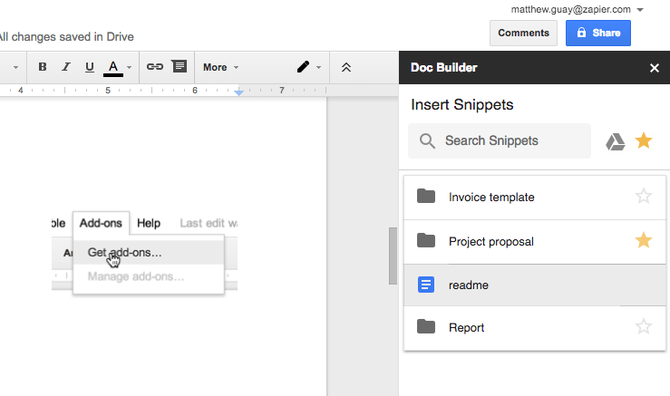
Diese Funktion wird verwendet, um Snippets zu erstellen und benutzerdefinierte Stile zu speichern. Das heißt, Sie können damit Textausschnitte einfügen, die Sie regelmäßig verwenden. Dinge wie die Struktur, mit der Sie einen bestimmten Dokumenttyp schreiben, oder die
Lebenslauf Vorlage Ihrer Wahl 6 Vorlagen für Google Text & Tabellen-Lebensläufe für alle Stile und EinstellungenWenn Sie Ihren Lebenslauf mit einer Vorlage beginnen, können Sie ihn richtig gestalten. Wir haben die besten Vorlagen für Google Docs-Lebensläufe zusammengestellt. Sie sind kostenlos und einfach einzustellen. Weiterlesen .Wie benutzt man:
- Öffnen Sie eine Seitenleiste in Ihrem neuen Dokument.
- Wählen Sie die gewünschte Datei aus.
- Wählen Sie Doc Builder aus Ihrem Add-On-Menü.
- Wählen Sie einen Text, ein Bild, eine Formatierung usw. aus älteren Dokumenten und fügen Sie sie direkt in das neue ein.
Herunterladen:Doc Builder (Frei)
2. Seitenlayout-Tool
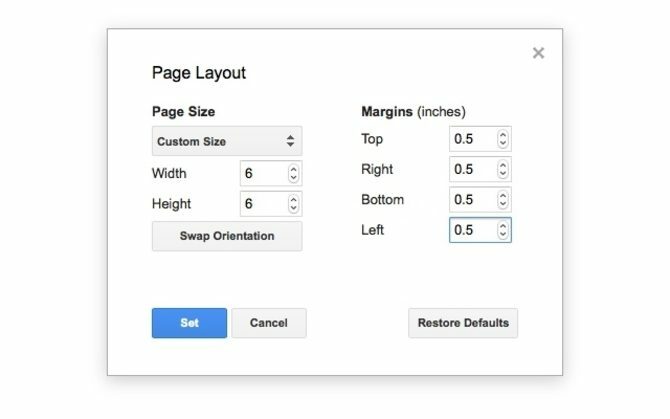
Verwenden Sie dieses Add-On, um benutzerdefinierte Seitengrößen festzulegen. Sie können damit auch benutzerdefinierte Ränder für Ihre Seite festlegen. Google Text & Tabellen stellt sicher, dass die Seitengröße beim Exportieren des Dokuments als PDF beibehalten wird.
Wie benutzt man:
- Gehen Sie zum Add-On-Menü
- Wählen Sie das Seitenlayout-Werkzeug und geben Sie die Größe der Seite und die Ränder ein, die Sie benötigen.
Herunterladen:Seitenlayout (Frei)
3. Text Cleaner

Dieses Tool wird verwendet, um unnötige Formatierungen zu entfernen und einen Text zu bereinigen. Wenn Sie auswählen Klare Formatierung In Google Text & Tabellen werden alle Ihre Formatierungen entfernt. Auf der anderen Seite können Sie mit Text Cleaner die Formatierung nur aus einem ausgewählten Bereich entfernen. Zeilenumbrüche und Leerzeichen werden ebenfalls entfernt.
Wie benutzt man:
- Wählen Sie den Teil des Textes aus, den Sie bereinigen möchten.
- Wählen Sie im Menü "Add-Ons" die Option "Textreiniger".
- Gehen Sie zur Konfigurationsoption.
- Wählen Sie die Formatierung aus, die Sie behalten oder löschen möchten, und klicken Sie auf sparen.
Herunterladen:Text Cleaner (Frei)
4. Codeblöcke

Dies kann verwendet werden, um Ihrem Dokument formatierte Codes hinzuzufügen. Diese Funktion ist besonders nützlich, wenn Sie Codedokumentation schreiben und möchten, dass andere Codierer Ihre Arbeit kommentieren.
Wie benutzt man:
- Wählen Sie den Code im Dokument aus.
- Öffnen Sie die Seitenleiste Codeblöcke.
- Stellen Sie die Sprache und das Thema ein.
- Sie können verwenden Vorschau um zu sehen, wie der formatierte Code im Text aussehen wird.
- Entfernen Sie den Hintergrund des Textes oder verwenden Sie ihn je nach Bedarf weiter.
Herunterladen:Codeblöcke (Frei)
5. Tabellenformatierer
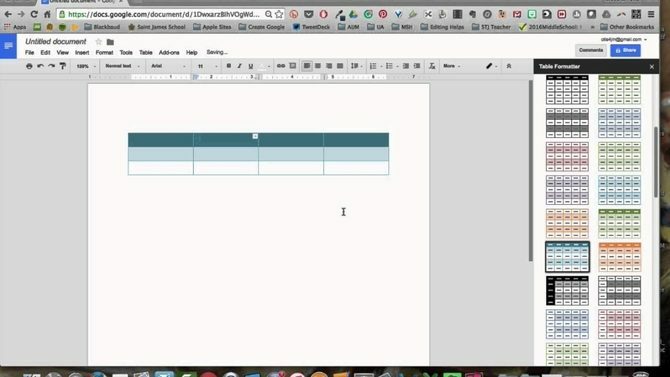
Dieses Add-On verfügt über mehr als 60 integrierte Designs und Werkzeugsätze zum Erstellen anpassbarer Tabellen.
Wie benutzt man:
- Wählen Sie einen Teil der Tabelle aus und gehen Sie zu Tabellenformatierer.
- Sie können verwenden Bewerben Sie sich für alle Tabellen um alle Tabellen im gleichen Stil zu setzen.
- Gehe zu Benutzerdefinierte Vorlage und legen Sie Ihre Spezifikationen für die Tabelle mit benutzerdefinierten Rahmen- und Zeilendesigns fest.
- Mit der können Sie eine Tabelle sehr schnell teilen Aufteilen und Zusammenführen von Tabellen Erweiterung.
Herunterladen:Tabellenformatierer (Frei)
6. Übersetzen
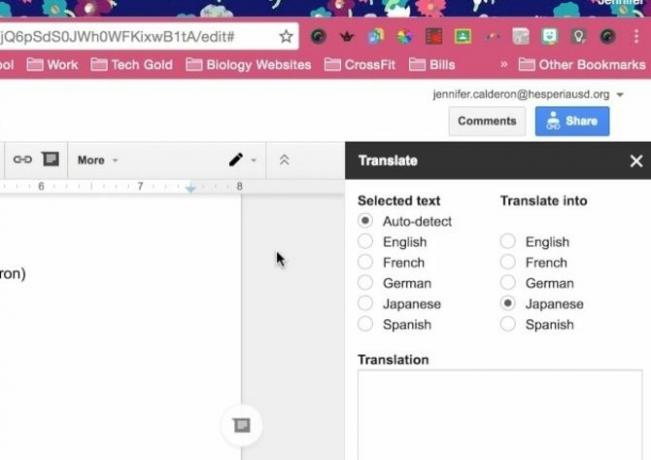
Wie der Name schon sagt, können Sie mit diesem Add-On Textblöcke in Google Text & Tabellen übersetzen. Das Add-On "Übersetzen" unterstützt derzeit Englisch, Spanisch, Französisch, Deutsch und Japanisch. Weitere Sprachen werden voraussichtlich bald hinzugefügt.
Wie benutzt man:
- Wählen Sie den Textblock aus, den Sie übersetzen möchten.
- Gehen Sie im Add-On-Menü zu Übersetzen und wählen Sie die Sprache aus, in die Sie Ihren Text übersetzen möchten.
- Sie können Translate + verwenden, um noch mehr Sprachoptionen zu übersetzen.
Herunterladen:Übersetzen (Frei)
Hinweis: Die Anwendung kann nur in Chrome- und Safari-Browsern verwendet werden. Du kannst auch füge einen Thesaurus hinzu So fügen Sie Google Text & Tabellen schließlich einen Thesaurus hinzuWenn Sie Schwierigkeiten haben, das perfekte Wort zu finden, während Sie etwas in Google Text & Tabellen schreiben, kann ein neues Add-On sehr nützlich sein. Weiterlesen in Google Text & Tabellen für noch mehr Sprachoptionen.
7. Linkauswahl

Wenn Sie eine schnelle Navigation zu Google Drive-Dateien benötigen, können Sie Link Chooser verwenden. Mit dieser Anwendung können Sie schnell auf andere Dateien zugreifen, während Sie an einem Dokument arbeiten, z. B. Styleguides oder Referenznotizen.
Wie benutzt man:
- Führen Sie das Add-On aus und wählen Sie die Datei oder den Ordner aus, die bzw. der in Ihr Dokument eingefügt werden soll.
- Einige Sekunden später wird angezeigt, dass die Originaldatei mit dem Titel des Dokuments verknüpft ist.
- Klicken Sie auf den Link, wenn Sie zur Referenz zur verknüpften Datei zurückkehren möchten.
Herunterladen:Linkauswahl (Frei)
8. DocSecrets

Eine Sicherheitsanwendung, mit der Sie den Kennwortschutz für Ihr Dokument verwenden können. Sobald Sie DocSecrets angewendet haben, können nur Sie und die Personen, mit denen Sie das Kennwort teilen, auf bestimmte Teile des Dokuments zugreifen und Änderungen daran vornehmen.
Wie benutzt man:
- Geben Sie im Seitenbereich von Doc Secrets ein Passwort ein.
- Geben Sie den gewünschten geheimen Text in das Feld ein einfügen Feld.
- Um vorhandenen Text auszublenden, wählen Sie den Text aus und klicken Sie auf Zensurtext um es zu verstecken.
- Teilen Sie Ihr Passwort mit den Personen Ihrer Wahl, damit diese den Text nach der Installation von Doc Secrets auf ihrer Google Docs-Seite sehen können.
Herunterladen:DocSecrets (Frei)
Hinweis: Dieses Add-On sollte nicht für vertrauliche Daten wie Finanzinformationen verwendet werden, da es keine vollständige Sicherheit gewährleisten kann.
9. Speakd

Es handelt sich im Grunde genommen um eine Text-zu-Sprache-Anwendung, die Sie in Ihren Google-Dokumenten verwenden können. Derzeit können Sie Speakd nur verwenden, um sich vom Programm Text vorlesen zu lassen. Während dieses Add-On für sehbehinderte Benutzer natürlich von großem Nutzen ist, kann es auch von normalen Benutzern verwendet werden, um eine Pause vom Starren auf den Computerbildschirm einzulegen.
Wie benutzt man:
- Wählen Sie den Teil des Textes aus, den Sie vorlesen möchten.
- Gehen Sie im Add-On-Menü zur Option Speakd und klicken Sie auf Play. Eine Roboterstimme liest Ihnen den Text vor.
Herunterladen:Speakd (Frei)
Hinweis: Speakd ist nicht zu verwechseln mit der von Google Text & Tabellen angebotenen Voice Typing-Option, mit der Sie dies tun können diktieren Sie mündlich Ihren Inhalt Voice Typing von Google Doc: Eine Geheimwaffe für ProduktivitätErfahren Sie alles, was Sie über Sprachdiktat und Sprachsteuerung in Google Text & Tabellen wissen müssen, einschließlich der ersten Schritte und einiger wichtiger Tipps für die Produktivität. Weiterlesen und lassen Sie das Programm es ausschreiben.
10. Lucidchart-Diagramme
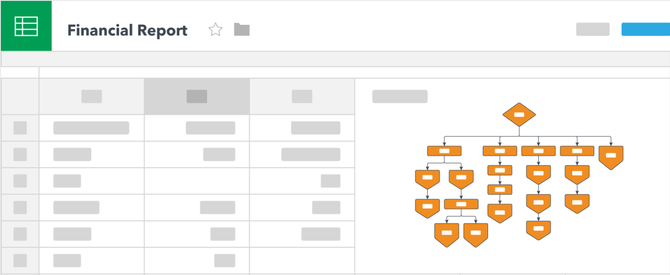
Verwenden Sie Lucidchart, um Ihrem Dokument alle Arten von Grafiken hinzuzufügen. Dieses Add-On kann zunächst etwas schwierig zu verstehen sein. Dies erleichtert zwar das Erstellen von Diagrammen, Sie müssen jedoch Google Text & Tabellen verlassen, um das Diagramm zu vervollständigen.
Wie benutzt man:
- Platzieren Sie den Cursor an der Stelle, an der Sie das Diagramm einfügen möchten.
- Gehen Sie zur Lucidchart-App, um das Diagramm detailliert zu erstellen.
- Sobald Sie fertig sind, können Sie das Bild über die Lucidchart-Seitenleiste einfügen.
Herunterladen:Lucidchart-Diagramme (Frei)
Bessere Dokumente online erstellen
Mit Hilfe dieser Add-Ons müssen Sie nicht mehr zu Microsoft Word zurückkehren, um Ihre zu erstellen Vollständiges Dokument und laden Sie es dann online hoch, damit Ihre Kollegen Ihre Arbeit sehen und ihre hinzufügen können Eingang. Mit Google Text & Tabellen können jetzt praktisch alle Arten von Dokumenten erstellt werden, die Sie mit MS Word erstellen können. Und Sie können diese auch verwenden Google Text & Tabellen-Tipps, mit denen Sie wertvolle Zeit sparen.
Hinzu kommen die weiteren Vorteile der Online-Dokumentenerstellung, und die Skalen beginnen, zugunsten von Google Text & Tabellen zu kippen. Zumal Sie auch dazu in der Lage sind Verwenden Sie Google Text & Tabellen auf Ihrem Mobilgerät So starten Sie die Verwendung von Google Text & Tabellen auf MobilgerätenGoogle Text & Tabellen ist ein unverzichtbares Tool, wenn Sie unterwegs sind. Hier ist eine Einführung in die Verwendung von Google Text & Tabellen auf Mobilgeräten. Weiterlesen oder Mit Google Keep synchronisieren Bringen Sie die Leistung von Google Keep mit einem einzigen Klick in Google Text & TabellenMit dieser neuesten Funktion in Google Text & Tabellen können Sie jetzt Google Keep-Notizen mit einem einzigen Klick in Ihre Dokumente integrieren. Weiterlesen , die Funktionen zum Notieren, Suchen und Markieren ermöglicht.
Neeraj ist ein freiberuflicher Schriftsteller mit großem Interesse an globalen Technologie- und Popkulturtrends.